Jak korzystać ze śledzenia spotkań programu Outlook, aby zobaczyć, kto zaakceptował?
Microsoft Outlook umożliwia organizatorom spotkań przeglądanie listy osób, które zaakceptowały zaproszenie na spotkanie. Oznacza to, że możesz użyć śledzenia spotkań programu Outlook, aby wyświetlić listę wszystkich osób, które zgłosiły się na spotkanie, aw większości przypadków możesz zobaczyć, kto zaakceptował spotkanie, nawet jeśli nie jesteś organizatorem spotkania.
Omówimy, jak działają odpowiedzi na spotkania w programie Outlook(Outlook) i jak wyświetlić śledzenie uczestników spotkania w przeglądarce, na komputerze i w wersji mobilnej, aby zobaczyć, kto przyjął zaproszenie na spotkanie w programie Outlook(Outlook) .

Czy powinieneś zdecydować się na wysłanie odpowiedzi?
Po otrzymaniu zaproszenia na spotkanie możesz wybrać opcję Akceptuj(Accept) , Wstępna próba(Tentative) lub Odrzuć(Decline) . Niezależnie od wybranej odpowiedzi możesz zdecydować się na:
- Edytuj odpowiedź przed wysłaniem
- Wyślij odpowiedź teraz
- Nie wysyłaj odpowiedzi

Jeśli wybierzesz trzecią opcję, organizator spotkania nie otrzyma wiadomości e-mail z Twoją odpowiedzią. Nie musi to jednak oznaczać, że Twoja odpowiedź nie będzie śledzona. Jeśli używasz Outlooka dla komputerów Mac(Outlook for Mac) , Outlook w sieci Web, Outlooka(Outlook) dla systemu iOS lub Outlooka(Outlook) dla Androida(Android) , Twoja odpowiedź będzie nadal śledzona, nawet jeśli wybierzesz „Nie wysyłaj odpowiedzi(Response) ”.
Ponadto, jeśli jesteś użytkownikiem usługi Microsoft 365 i zdecydujesz się zaakceptować, wstępnie zaakceptować lub odrzucić zaproszenie na spotkanie bez wysłania odpowiedzi, organizator spotkania i inni uczestnicy będący użytkownikami usługi Microsoft 365(Microsoft 365) nadal będą mogli zobaczyć Twoją odpowiedź.

(Microsoft)Wyjątkiem jest Microsoft dla Windows . Jeśli otrzymasz zaproszenie na spotkanie i wybierzesz opcję „Nie wysyłaj odpowiedzi”, ani organizator spotkania, ani inni uczestnicy nie będą mogli wyświetlić Twojej odpowiedzi na zaproszenie. Jednak może to nie trwać długo. Microsoft mówi: „Planujemy zaktualizować to zachowanie również w programie Outlook(Outlook) dla systemu Windows(Windows) , ale nie mamy jeszcze oczekiwanej daty wydania”.
Na koniec należy pamiętać, że jeśli spotkanie zostało zorganizowane przez użytkownika platformy Microsoft 365(Microsoft 365) , listę zaproszonych osób i ich odpowiedzi można wyświetlić w dowolnej aplikacji Outlook oprócz Outlook dla systemu Android . Odpowiedzi nie można wyświetlać w aplikacjach innych niż Outlook(non-Outlook apps) .
Jak korzystać ze śledzenia spotkań programu Outlook(Outlook Meeting Tracking) w przeglądarce ?(Browser)
Wykonaj poniższe czynności, aby wyświetlić odpowiedzi na spotkanie w programie Outlook(Outlook) w trybie online.
- Przejdź do outlook.office.com i zaloguj się przy użyciu swojej nazwy użytkownika i hasła.
- Wybierz ikonę kalendarza po lewej stronie.

- Wybierz datę spotkania, które chcesz śledzić.
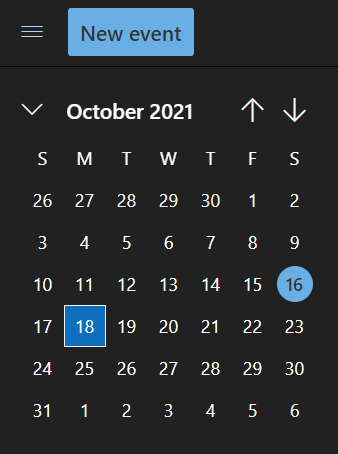
- Wybierz konkretne spotkanie, na które chcesz zobaczyć odpowiedzi.

- W wyskakującym okienku z informacjami o spotkaniu wybierz ikonę strzałki ukośnej „Wyświetl wydarzenie”.

- W rozszerzonym widoku wydarzenia zobaczysz informacje o tym, kto zorganizował spotkanie i jak odpowiedzieli zaproszeni.

- Rozwiń(Expand) każdą kategorię, wybierając ikonę > , aby zobaczyć poszczególne odpowiedzi.
Jak wspomniano, jeśli jesteś użytkownikiem platformy Microsoft 365(Microsoft 365) , powyższe kroki powinny działać niezależnie od tego, czy jesteś organizatorem spotkania, czy nie.
Warto zauważyć, że nie ma dobrego sposobu na skopiowanie listy odpowiedzi z Outlooka(Outlook) w trybie online. W tym celu potrzebujesz aplikacji komputerowej Outlook .
Jak korzystać ze śledzenia spotkań programu Outlook(Outlook Meeting Tracking) w aplikacji komputerowej(Desktop App)
Użytkownicy większości komputerowych wersji programu Outlook(Outlook) mogą wykonać te czynności, aby sprawdzić, kto zaakceptował zaproszenie na spotkanie w programie Outlook(Outlook) . Jak już wspomniano, będzie to działać tylko wtedy, gdy jesteś organizatorem spotkania.
- Otwórz Outlooka(Outlook) i wybierz kalendarz w panelu nawigacyjnym Outlooka .(Outlook)

- Wybierz interesujące Cię spotkanie z kalendarza.
- Wybierz kartę Spotkanie(Meeting) lub Termin spotkania(Meeting Occurrence ) .
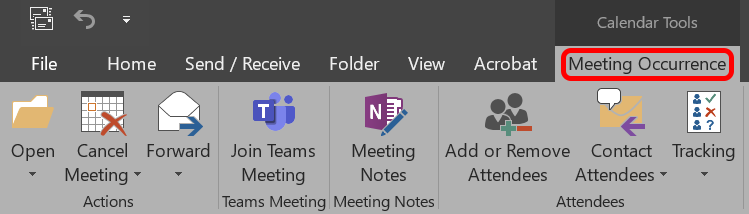
- Wybierz Śledzenie(Tracking) .

- Jeśli spotkanie jest cykliczne, wybierz wyświetlanie śledzenia wystąpienia spotkania lub całej serii.

- Zobaczysz listę zaproszonych na spotkania i ich odpowiedzi.

- Jeśli chcesz wydrukować listę odpowiedzi lub wkleić je w innym miejscu, wybierz strzałkę listy rozwijanej obok opcji Śledzenie(Tracking ) na karcie Spotkanie(Meeting) i wybierz opcję Kopiuj stan do schowka(Copy status to clipboard) .

- Teraz możesz wkleić ( Ctrl + V ) informacje o śledzeniu do dokumentu, takiego jak Word lub Excel , w celu wydrukowania lub wkleić je w dowolnym innym miejscu, na przykład w wiadomości e-mail lub wiadomości na czacie.
Chociaż aplikacja komputerowa Outlook dla systemu Windows(Windows) jest nieco bardziej toporna i mniej elegancka niż jej wersja online, możliwość łatwego kopiowania informacji o śledzeniu spotkań jest przyjemną funkcją.
Jak sprawdzić , kto(Who) przyjął zaproszenie na spotkanie(Meeting Invitation) w programie Outlook(Outlook) dla urządzeń przenośnych ?(Mobile)
Gdy jesteś w podróży, nadal możesz sprawdzić, kto zaakceptował zaproszenie na spotkanie, korzystając z aplikacji Outlook na urządzeniu przenośnym.
- Uruchom aplikację Outlook.

- Wybierz kalendarz.

- Wybierz spotkanie w kalendarzu.
- W sekcji Uczestnicy(Attendees) zobaczysz listę osób, które zaakceptowały zaproszenie na spotkanie.

- Jeśli spotkanie ma wielu uczestników, możesz zobaczyć link do Wyświetl wszystkich uczestników(View all attendees) .

- Wybierz link View all ### attendees , aby wyświetlić listę wszystkich uczestników posortowanych według odpowiedzi (zaakceptowanych, wstępnych, odrzuconych).

Jak zmienić działanie programu Outlook(Outlook) z odpowiedziami na spotkania(Meeting)
Organizatorzy spotkań korzystający z programów Outlook(Outlook) dla Microsoft 365 , Outlook 2021 , Outlook 2019 , Outlook 2016 i Outlook 2013 mogą zmienić sposób, w jaki Outlook przetwarza odpowiedzi na spotkania. Możesz zdecydować, aby odpowiedzi na spotkania pomijały Twoją skrzynkę odbiorczą. Odpowiedzi na spotkania są domyślnie pomijane w skrzynce odbiorczej, ale możesz zmienić to zachowanie, jeśli chcesz.
- W programie Outlook wybierz Plik(File) > Opcje(Options) .

- W oknie Opcje programu Outlook(Outlook Options) wybierz Poczta(Mail) .

- W sekcji Śledzenie(Tracking) , jeśli zaznaczone jest pole Automatycznie przetwarzaj wezwania na spotkania i odpowiedzi na wezwania na spotkania i ankiety(Automatically process meeting requests and responses to meeting requests and polls) , odpowiedzi na spotkania nie będą wyświetlane w Twojej skrzynce odbiorczej, chyba że zaproszona osoba dodała komentarz do swojej odpowiedzi. Informacje o śledzeniu spotkania zostaną odpowiednio zaktualizowane. Jeśli odznaczysz to pole, otrzymasz wiadomość w swojej skrzynce odbiorczej za każdym razem, gdy uczestnik zaktualizuje swoją odpowiedź.

- Podobnie możesz zaznaczyć pole wyboru Aktualizuj informacje o śledzeniu, a następnie usunąć odpowiedzi, które nie zawierają komentarzy(Update tracking information, and then delete responses that don’t contain comments) . Spotkanie zostanie zaktualizowane o wszelkie otrzymane odpowiedzi, a same odpowiedzi zostaną usunięte, jeśli nie będą zawierać żadnych komentarzy.
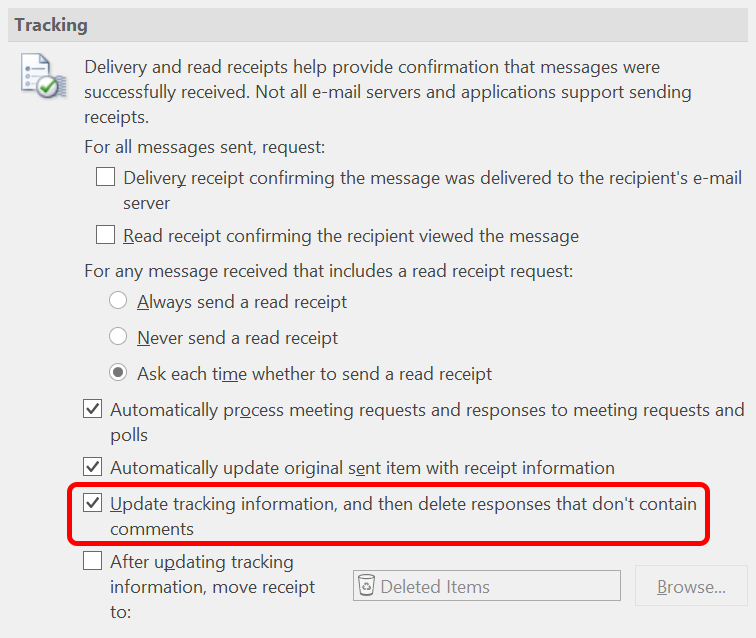
Jak widać, wystarczy dostosować kilka różnych ustawień, aby program Outlook robił dokładnie to, czego chcesz,(get Outlook to do exactly what you want) z odpowiedziami na spotkania i informacjami o śledzeniu.
Related posts
Microsoft Outlook nie chce się otworzyć? 10 sposobów na naprawę
Jak wyczyścić pamięć podręczną programu Outlook
Jak naprawić program Outlook zablokowany podczas ładowania profilu?
Jak wyeksportować e-maile z Microsoft Outlook do CSV lub PST
Nie można uzyskać dostępu do pliku danych programu Outlook: 4 poprawki do wypróbowania
Jak dodać numery slajdów do prezentacji PowerPoint
Jak skonfigurować potwierdzenia odczytu w programie Outlook
Jak naprawić błąd niezdefiniowanej zakładki w programie Word?
Nie można usunąć przypomnienia programu Outlook 2007 do 2016
9 sposobów na otwarcie dokumentu Word bez słowa
Chcesz zobaczyć swój e-mail z zeszłego tygodnia? Jak przeszukiwać Outlooka według daty
Jak zbiorczo konwertować pliki PST programu Outlook na inny format?
Jak korzystać z funkcji Speak Cells programu Excel
Jak naprawić program Outlook, który ciągle pyta o problem z hasłem
Jak robić i wstawiać zrzuty ekranu za pomocą OneNote
Napraw komunikat o błędzie MS Office „Nie można zweryfikować licencji”
Uzyskaj statystyki poczty e-mail programu Outlook za pomocą StatView
Napraw błąd niezgodności tagu początkowego tagu końcowego podczas otwierania plików DOCX
Panna Hotmail? Objaśnienie usług poczty e-mail programu Microsoft Outlook
Jak odzyskać usunięte wiadomości e-mail w Office 365?
